
Mgosoft PDF To TIFF Converter(PDF转TIFF转换器)
v12.0.1 官方版- 软件大小:1.67 MB
- 更新日期:2020-05-28 14:02
- 软件语言:简体中文
- 软件类别:文件转换
- 软件授权:免费版
- 软件官网:待审核
- 适用平台:WinXP, Win7, Win8, Win10, WinAll
- 软件厂商:

软件介绍 人气软件 下载地址
Mgosoft PDF To TIFF Converter是一款简单易用的PDF转换器,顾名思义,该程序可以帮助您将PDF文档转换为tiff图片文件,其提供了将PDF文件转换为多页面的tiff文件以及将每一页PDF转换为单页tiff文件两种转换模式,而且允许您对PDF页面范围、图片尺寸、图片颜色、图片压缩等参数进行全面的配置,以获得最佳的图像输出结果,另外,除了能够支持tif图片,您也可以PDF转换为tga、png、txt等常见图像/文档格式,以满足您的更多转换需求,有需要的朋友赶紧下载吧!
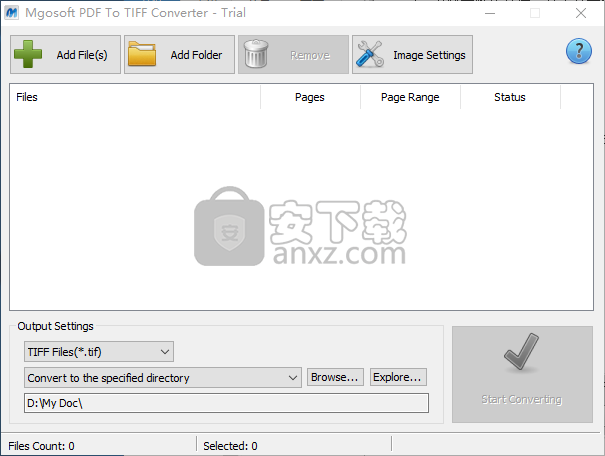
软件功能
支持将PDF转换为TIFF,TGA,PNG格式文件。
支持生成多页TIFF文件。
支持从pdf提取带有可搜索文本和索引的文本。
支持PACKBITS,CCITT Fax4 / Fax3,LZW,RunLength,JPEG等TIFF文件的压缩。
支持转换为1、4、4位灰度,8、8位灰度或24位格式;。
支持设置图像格式(双色调,灰度,彩色)。
用于控制目标压缩算法和质量的选项。
选择转换每个页面或自定义页面范围。
根据需要更改DPI设置。
独立软件,不需要Adobe Acrobat和Reader。
支持Unicode和所有PDF字体格式。
将所有者密码保护的PDF文件直接转换为图像文件。
支持密码保护的PDF文件转换。
软件特色
人性化的布局
干净的功能阵容欢迎您,它允许您使用内置的浏览按钮或拖放支持将PDF添加到工作环境中。
Mgosoft PDF To TIFF Converter是一款轻型软件应用程序,专门用于将PDF文件转换为不同的图像格式,例如TIFF,TGA或PNG。
此外,您可以将整个文件夹的内容上载到列表,查看有关每个PDF的信息(位置,大小,页数),并从列表中删除选定的项目。值得一提的是,该应用程序还支持受密码保护的PDF文件。
转换能力
Mgosoft PDF To TIFF Converter使您可以使用要转换的文档来构建列表,使用批处理操作以同时处理多个文件,选择保存目录,然后选择所需的输出格式(TIFF,TGA或PNG)。
测试表明,该应用程序可以很快完成转换任务,并提供非常好的图像质量。它不会占用大量CPU和内存,因此不会影响计算机的整体性能。
配置设定
该工具使您可以转换所有PDF页面或仅转换指定页面,调整图像大小,更改分辨率,选择旋转角度以及为每个PDF文件创建目录。
您可以为每个输出文件更改几个专用参数。如果您选择将PDF转换为TIFF文件格式,则可以选择压缩率和质量,并将图像合并到单个TIFF文件中。另外,TGA和PNG文件格式支持颜色调整选项。
总而言之,Mgosoft PDF To TIFF Converter附带了一些方便的功能,可帮助您将PDF转换为不同的图像格式。
安装方法
1、下载并解压软件,双击安装程序进入安装位置选择界面,可以选择默认的C:\Program Files (x86)\MgoSoft\PDF To TIFF,然后进入下一步的安装。
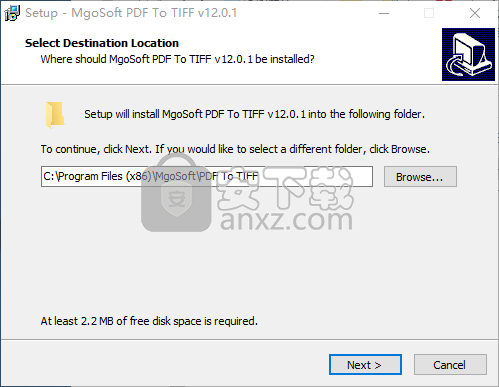
2、选择开始菜单文件夹,用户可以选择默认的MgoSoft\PDF To TIFF。
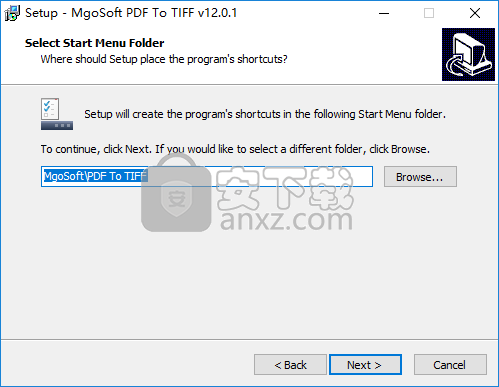
3、选择附加任务,勾选Create a desktop icon的选项。
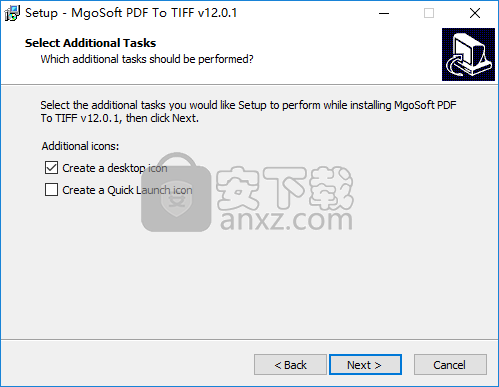
4、安装准备完毕,点击【install】开始进行安装。
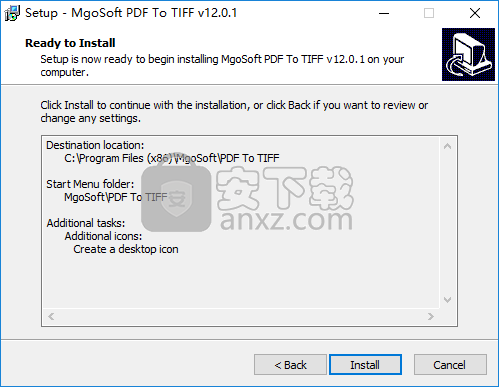
5、弹出Mgosoft PDF Image Converter安装成功的窗口,单击【finish】完成安装。
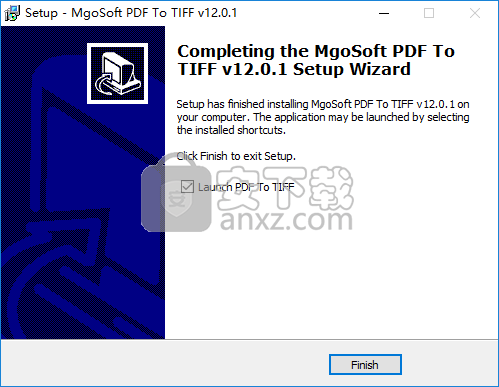
使用方法
1、双击Mgosoft PDF To TIFF Converter的桌面快捷方式,运行软件进入如下所示的界面。
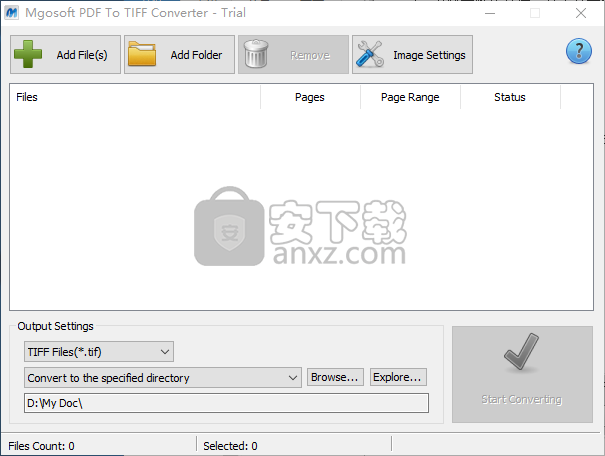
2、点击【add file】按钮,然后添加要转换的PDF文件。

3、支持输出为tiff、tga、png、txt等常见的图片或文件格式。
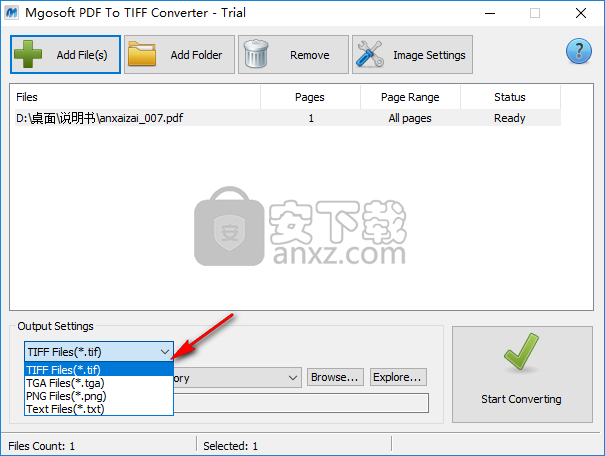
4、输出目录,用户可以自定义设置输出文件夹。
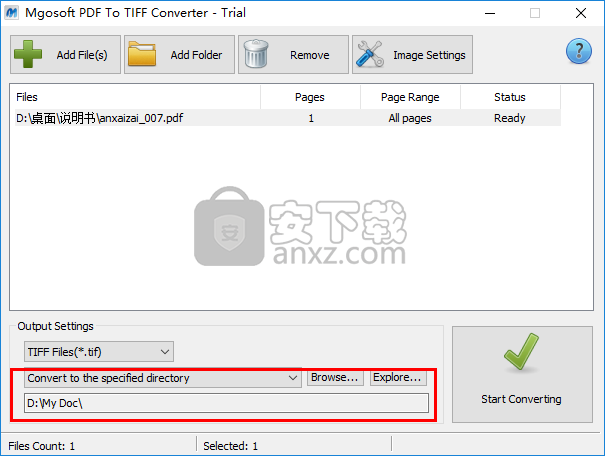
5、点击【settings】设置界面,可以对页面范围、图片尺寸、图片颜色、图片压缩、将页面拆分为单个tiff文件等参数进行设置。
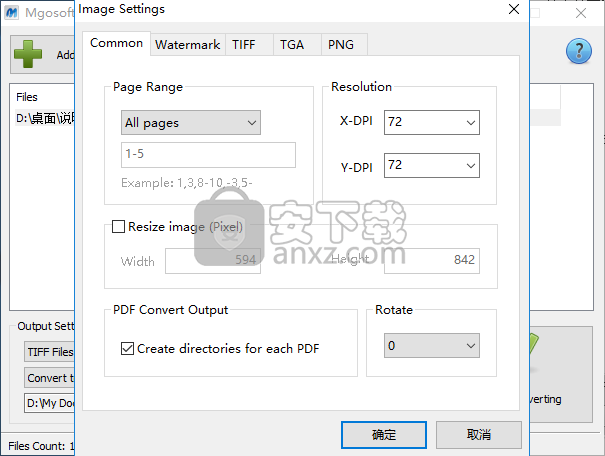
6、最后,点击【start convering】按钮即可执行转换操作,用户等待转换完成。
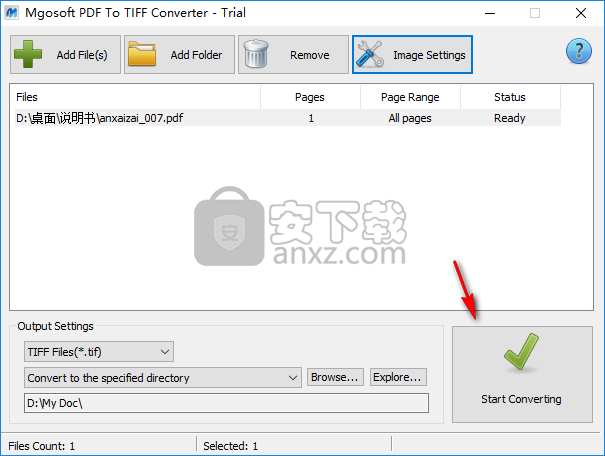
下载地址
人气软件
-

PDFdo PDF Converter(PDFdo PDF转换器) 46.5 MB
/简体中文 -

vCard(vcf)文件生成器 4.24 MB
/简体中文 -

lid converter pdf(PDF转换器) 115.0 MB
/简体中文 -

Any PDF to DWG Converter(pdf转dwg格式转换器) 3.99 MB
/简体中文 -

PDF Image Extraction Wizard(pdf提取图片工具) 5.0 MB
/简体中文 -

Spin 3D Mesh Converter(3d模型格式转换器) 0.32 MB
/简体中文 -

天若OCR文字识别工具 13.5 MB
/简体中文 -

金山PDF转WORD转换器(WPS PDF to Word) 41.3 MB
/简体中文 -

FoxPDF Word to PDF Converter(Word转PDF工具) 13.9 MB
/简体中文 -

Audio Reader XL(文字转语音软件) 73.7 MB
/简体中文


 我速PDF转换器 2.3.1.0
我速PDF转换器 2.3.1.0  金舟PDF转换器 6.7.7.0
金舟PDF转换器 6.7.7.0  极速玩转 v1.0.2.37
极速玩转 v1.0.2.37  嗨格式PDF转换器 v3.6.200.529
嗨格式PDF转换器 v3.6.200.529  PDFChef2021(PDF编辑器) v21.0.0 中文
PDFChef2021(PDF编辑器) v21.0.0 中文  Batch HXS to DOC Converter(HXS转Word转换器) v2020.12.502.2474 破解
Batch HXS to DOC Converter(HXS转Word转换器) v2020.12.502.2474 破解  无敌PDF转JPG工具 v2.2
无敌PDF转JPG工具 v2.2 














